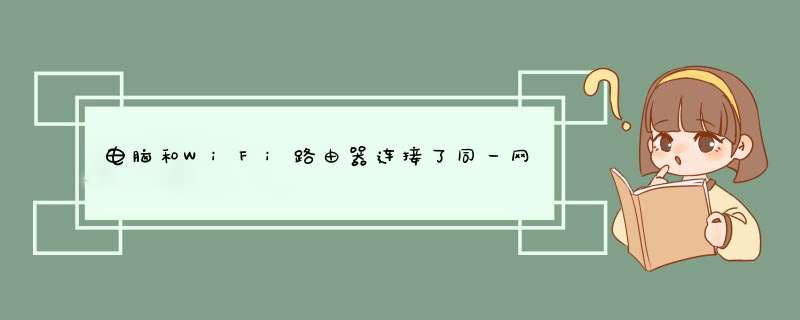
1. 在电脑上开启共享:打开电脑中需要共享的文件夹,右键单击该文件夹,选择“共享”选项,在d出的窗口中点击“高级共享”,勾选“共享此文件夹”,并设置共享的名称和权限。
2. 配置防火墙设置:在共享设置的窗口中,点击“防火墙设置”,确认共享文件夹被允许通过防火墙。
3. 查看电脑IP地址:在电脑上按下Win+R组合键,输入“cmd”,进入命令提示符窗口,在命令行中输入“ipconfig”,查找本地连接的IPv4地址。
4. 在手机上查找电脑:打开手机中的文件管理器应用,点击“LAN”,等待搜索到与电脑连接的网络。
5. 访问共享文件夹:在手机上打开文件管理器,进入“LAN”目录,找到电脑的共享文件夹,然后就可以访问和共享文件了。
需要注意的是,如果有需要访问共享文件夹的用户需要输入用户名和密码进行身份验证,可以在共享设置时添加相关用户。
1、电脑端选择你要共享给手机的文件夹,右击属性。
2、点击共享选项卡下的共享按钮。
3、选择Administrators,点击共享按钮。
4、确定完成电脑端的配置。
5、接下来是手机,需要下载ES文件浏览器。点击打开。
6、点击左上角的小图标,呼出选项菜单。
7、点击网络-局域网。
8、点击扫描。
9、扫描完成后点击你的电脑。
10、可以浏览电脑上的文件了,打开一个试试。
11、播放中。安卓手机就可以访问电脑局域网共享的文件了。
欢迎分享,转载请注明来源:内存溢出

 微信扫一扫
微信扫一扫
 支付宝扫一扫
支付宝扫一扫
评论列表(0条)